WPS veza (gumb usmjerivača)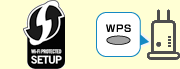
-
Dodirnite WPS (način pritiska na gumb) (WPS (Push button method)).
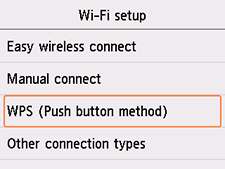
-
Dodirnite U redu (OK).
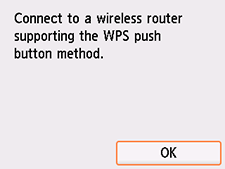
-
Pritisnite i držite tipku WPS na bežičnom usmjerivaču.
 Napomena
Napomena- Pojedinosti o pritiskanju gumba WPS potražite u priručniku bežičnog usmjerivača.
-
Dodirnite U redu (OK) u roku od 2 minute.
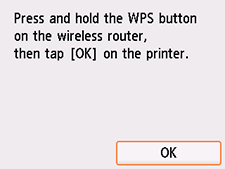
Ako se pojavi drugačiji zaslon, pogledajte odjeljak "Rješavanje problema".
-
Kada se prikaže sljedeći zaslon, dodirnite U redu (OK).
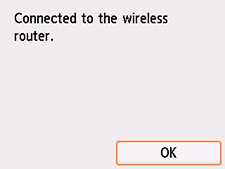
Ako se pojavi drugačiji zaslon, pogledajte odjeljak "Rješavanje problema".
-
Odaberite
 (POČETNA (HOME)).
(POČETNA (HOME)).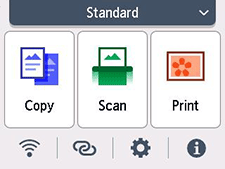
Postavljanje mrežne veze sada je dovršeno.
Kad je povezivanje dovršeno, u donjem lijevom kutu zaslona prikazat će se
 .
.
Ako postavljanje obavljate bez upotrebe računala, pametnog telefona itd.:
-
Preuzmite i instalirajte softver.
Nakon što instalirate softver, pokrenite ga pa slijedite upute na zaslonu da biste nastavili s postavljanjem.
Ako postavljanje obavljate pomoću računala, pametnog telefona itd.:
-
Nakon što provjerite sljedeće, kliknite na gumb za zatvaranje u web-pregledniku kako biste zatvorili ovaj vodič.
Windows
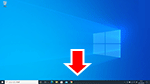
Na programskoj traci kliknite softverski program koji ste upotrebljavali za postavljanje, zatim slijedite upute prikazane na zaslonu kako biste nastavili s postavljanjem.
macOS
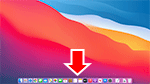
Kliknite
 u Dock, zatim slijedite upute na zaslonu da biste nastavili s postavljanjem.
u Dock, zatim slijedite upute na zaslonu da biste nastavili s postavljanjem.Pametni telefon / tabletni uređaj
Vratite se u aplikaciju koju upotrebljavate za postavljanje na pametnom telefonu, a zatim slijedite upute prikazane na zaslonu kako biste nastavili s postavljanjem.

